Программирование в 1С для всех
В одной практической задаче мне пришлось разрабатывать контекстное меню таблицы управляемой формы, которое должно было меняться в зависимости от данных, находящихся в этой таблице. Ниже приведен мой способ решения этой задачи. Я не претендую на «правильность» этого способа, поэтому, если кто-то знает, как решить эту задачу более «красиво» или «правильно», просьба написать свой вариант в комментариях к этой статье.
И так, я не буду приводить реальную конфигурацию, где возникла эта задача (она достаточно специфична), а создам небольшую учебную конфигурацию, в которой может возникнуть подобная задача. Конфигурация без изысков, учебная, призванная показать метод решения. В этой конфигурации имеется два справочника «Склады» и «Номенклатура», а также документ «Приход» с табличной частью «Список товаров» (с реквизитами «Склад», «Номенклатура» и «Количество» с соответствующими типами).

Постановка задачи: реализуем контекстное меню для формы списка документа «Приход», в этом меню должны отображаться команды с названиями всех складов, которые имеются в табличной части выделенного документ (склады должны быть сгруппированы). При выполнении команды должна открываться форма соответствующего склада.
Создадим форму списка документа Приход, а на этой форме у таблицы Список создадим событие ПриАктивизацииЯчейки (в клиентском контексте).

В этом событии мы будем работать с текущей строкой таблицы формы Список, это свойство таблицы будет содержать ссылку на документ из выделенной строки. Чтобы у нас, не происходило лишний раз перерисовывание контекстного меню, когда выделана одна и та же строка, но происходит активация разных её ячеек, будем записывать данные текущей строки в глобальную переменную модуля формы, и в начале процедуры будем проверять, не равна ли эта переменная значению в текущей строке, и если равна, то завершим действие процедуры-обработчика.
Получится следующий код:
Проверим, не содержится ли в текущей строке значение Неопределено, и если всё нормально, то вызовем процедуру в серверном контексте, в которой уже будем непосредственно работать с контекстным меню. Параметром процедуры будет ссылка на выделенный документ в таблице формы.
В этой процедуре создадим запрос, в котором получим сгруппированный список складов с наименованиями из документа прихода.
Внутри цикла выборки создаем имена для команд, которые связаны со складами, команды, а также элементы формы с типом КнопкаФормы, которые разместим в группе Элементы.Список.КонтекстноеМеню.
Заметьте, все команды я привязал к одному действию, это будет процедура, которую мы создадим ниже, и в которой будет код на открытие формы того или иного склада.
Чтобы однозначно определить форму какого склада открывает та или иная команда, мы свяжем имя команды с ссылкой на склад. Для этого в реквизитах формы создадим таблицу значений, которую назовем СвязьКомандыИСклада, у этой таблицы будут две колонки: ИмяКоманды и Склад.

Будем заполнять эту таблицу в конце цикла.
Создадим обработчик события, который будет выполняться во время отработки команды из контекстного меню. Мы уже определили его имя, привязав к действию команды ранее. В этом обработчике нам надо получить ссылку на нужный склад, который связан с обрабатываемой командой. Для этого, используя параметр процедуры Элемент, получим имя отрабатываемой команды, по имени команды найдем из таблицы значений ссылку на нужный склад и откроем форму этого склада.
Нам осталось в начале процедуры ДобавитьСкладыВМенюСписка очищать команды и элементы формы, которые мы создали ранее.
Все теперь наше контекстное меню будет динамически изменяться в зависимости от того, какие склады имеются в табличной части документа.


А при выполнении команды, будет открываться форма того склада, который указан в названии этой команды.
Мой опыт преподавания показывает, что многие начинающие и не очень разработчики всё еще слабо программируют в управляемом приложении, теряются во многих вопросах.
Книга «Основы разработки в 1С: Такси» научила программировать под управляемым приложением 300+ начинающих программистов 1С.
И Вы обязательно освоите все тонкости разработки под управляемым приложением 1С 8.3.

Только для читателей моего блога,
промо-код на скидку в 150 рублей — blog
Для тех же, кто только начинает:
общие вопросы по разработке в 1С подробно и основательно даются в книге «Программировать в 1С за 11 шагов»
Стартуйте в изучении 1С программирования в месте с моей книги «Программировать в 1С за 11 шагов»
Только для читателей моего блога, промо-код на скидку в 150 рублей — blog
Эти книги плюс книга по программированию оперативного учета имеются в едином комплекте: комплект книг по разработке в 1С.
Только для читателей моего блога,
промо-код на скидку в 300 рублей на весь комплект: blog
Если Вам помог этот урок решить какую-нибудь проблему, понравился или оказался полезен, то Вы можете поддержать мой проект, перечислив любую сумму:
можно оплатить вручную:
Яндекс.Деньги — 410012882996301
Web Money — R955262494655
Вступайте в мои группы:
3 thoughts on “ Динамически изменяющееся контекстное меню в 1С 8.3 ”
Что за бред и корявый код?
И разве не смущает, что:
В обработчике СписокПриАктивизацииЯчейки используется вызов контекстного серверного метода формы
т.е. по факту получаем бесконечный цикл, благо платформа об этой лаже знает и не зациклит, но будет постоянно спамить…
Читаем внимательно статью, прежде чем оставлять неграмотные комментарии.
Чтобы не было бесконечного цикла в самом начале осуществляется проверка.
В данном случае лучше использовать событие «ПриАктивизацииСтроки» вместо события «ПриАктивизацииЯчейки».
Изменяющееся контекстное меню в 1С 8.3
И так, я не буду приводить реальную конфигурацию, где возникла эта задача (она достаточно специфична), а создам небольшую учебную конфигурацию, в которой может возникнуть подобная задача. Конфигурация без изысков, учебная, призванная показать метод решения. В этой конфигурации имеется два справочника «Склады» и «Номенклатура», а также документ «Приход» с табличной частью «Список товаров» (с реквизитами «Склад», «Номенклатура» и «Количество» с соответствующими типами).
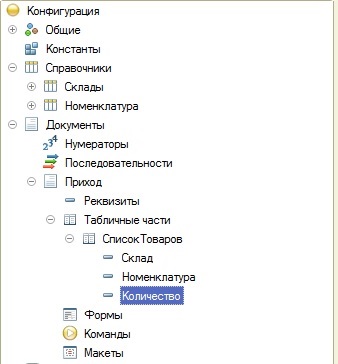
Постановка задачи: реализуем контекстное меню для формы списка документа «Приход», в этом меню должны отображаться команды с названиями всех складов, которые имеются в табличной части выделенного документ (склады должны быть сгруппированы). При выполнении команды должна открываться форма соответствующего склада.
Создадим форму списка документа Приход, а на этой форме у таблицы Список создадим событие ПриАктивизацииЯчейки (в клиентском контексте).
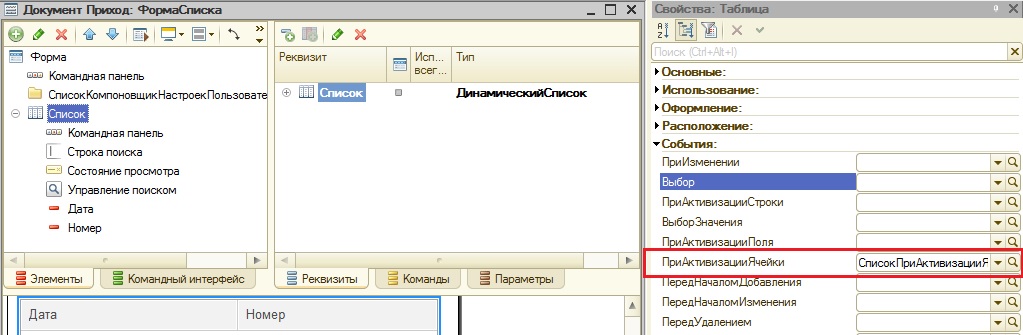
В этом событии мы будем работать с текущей строкой таблицы формы Список, это свойство таблицы будет содержать ссылку на документ из выделенной строки. Чтобы у нас, не происходило лишний раз перерисовывание контекстного меню, когда выделана одна и та же строка, но происходит активация разных её ячеек, будем записывать данные текущей строки в глобальную переменную модуля формы, и в начале процедуры будем проверять, не равна ли эта переменная значению в текущей строке, и если равна, то завершим действие процедуры-обработчика.
Получится следующий код:
Проверим, не содержится ли в текущей строке значение Неопределено, и если всё нормально, то вызовем процедуру в серверном контексте, в которой уже будем непосредственно работать с контекстным меню. Параметром процедуры будет ссылка на выделенный документ в таблице формы.
В этой процедуре создадим запрос, в котором получим сгруппированный список складов с наименованиями из документа прихода.
Внутри цикла выборки создаем имена для команд, которые связаны со складами, команды, а также элементы формы с типом КнопкаФормы, которые разместим в группе Элементы.Список.КонтекстноеМеню
Заметьте, все команды я привязал к одному действию, это будет процедура, которую мы создадим ниже, и в которой будет код на открытие формы того или иного склада.
Чтобы однозначно определить форму какого склада открывает та или иная команда, мы свяжем имя команды с ссылкой на склад. Для этого в реквизитах формы создадим таблицу значений, которую назовем СвязьКомандыИСклада, у этой таблицы будут две колонки: ИмяКоманды и Склад.
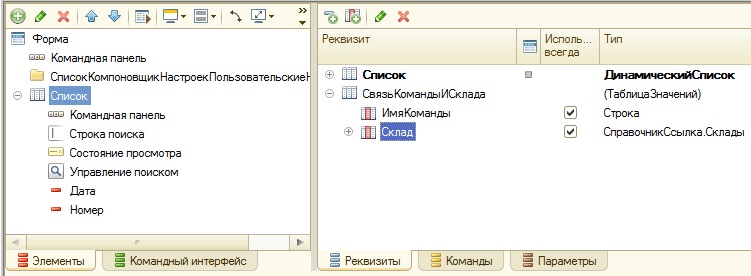
Будем заполнять эту таблицу в конце цикла.
Создадим обработчик события, который будет выполняться во время отработки команды из контекстного меню. Мы уже определили его имя, привязав к действию команды ранее. В этом обработчике нам надо получить ссылку на нужный склад, который связан с обрабатываемой командой. Для этого, используя параметр процедуры Элемент, получим имя отрабатываемой команды, по имени команды найдем из таблицы значений ссылку на нужный склад и откроем форму этого склада.
Нам осталось в начале процедуры ДобавитьСкладыВМенюСписка очищать команды и элементы формы, которые мы создали ранее.
Все теперь наше контекстное меню будет динамически изменяться в зависимости от того, какие склады имеются в табличной части документа.
Работа с контекстным меню элемента формы в 1С
Как и в любом другом Windows приложении, в 1С контекстное меню вызывается щелчком правой кнопки мышки на элементе формы. Состав меню и наборы выполняемых команд могут редактироваться:
Принципам работы с контекстным меню и посвящена наша статья. Мы постараемся рассмотреть вопросы включения, отключения этого элемента на управляемых и обычных формах, а также принципы программного создания списка команд, вызываемых правой кнопкой мышки.
Автоматическое создание контекстного меню
Включение и отключение контекстного меню любого элемента формы происходит непосредственно в конфигураторе. При этом следует иметь ввиду, что для управляемых и для обычных форм возможность выполнения этого действия реализована по-разному.
Допустим, условие задачи предполагает наличие контекстного меню у элемента формы «ТабличныйДокумент». Решим эту задачу для обычной формы внешней обработки.
Выключение галочки «АвтоКонтекстноеМеню» позволяет разработчику создать меню, состоящее только из собственных пунктов. Если же флажок активирован, автоматически созданное меню будет располагаться под списком команд, сформированным пользователем.
В свойствах параметра «КонтекстноеМеню» можно определить типовой список команд, который существует на форме (Рис.2).
В нашем случае мы можем:
Если мы хотим, чтобы в выпадающем по правому клику списке был реализован набор команд, характерный для табличного поля, мы должны:
Решим эту же задачу для управляемых форм. Процесс создания формы и добавление на нее нового реквизита мы отдельно рассматривать не будем. Обратим внимание на тот факт, что не в свойствах поля (Рис.3), не в свойствах реквизита формы, не в свойствах элемента параметра, связанного с контекстным меню нет.
Включить контекстное меню можно, если по элементу формы «Реквизит1» кликнуть правой кнопкой мыши (Рис.4). В выпавшем списке выберем пункт «Показать контекстное меню».
После этого дерево элементов формы получит новую ветку (Рис.5)
Теперь рассмотрим процесс заполнения контекстного меню.
Ручное заполнение пунктов меню
Реализацию ручного заполнения контекстного меню элемента обычной формы можно осуществить простым добавлением кнопок в командную панель, которая определена в соответствующем параметре.
Для управляемой формы набор команд, реализованных в выпадающем списке можно определить, перетаскиванием их с закладки «Команды» в соответствующую ветку дерева элементов (Рис.6).
При этом важно понимать, что в качестве пунктов меню могут выступать не только команды формы, но и стандартные и глобальные команды.
Программное добавление контекстного меню и списка команд в нем
Допустим, перед нами как разработчиками стоит задача в создании в контекстном меню команд, которые перемещают строки табличной части вверх и вниз по списку. Сами процедуры перемещения мы описывать не будем, рассмотрим только программное добавление соответствующих пунктов.
После этих действий контекстное меню будет выглядеть как на Рис.10
Если нам не нужны остальные действия с таблицей, и мы хотим, чтобы меню состояло только из наших пунктов, нам придется добавить еще несколько строк кода.
Первая мысль, которая приходит в голову – отключить автозаполнение. Если бы наше контекстное меню не было создано программно, мы бы так и сделали, однако попытки обнаружить соответствующее свойство у созданного с помощью кода меню (у автора статьи) не увенчались успехом. И было принято решение сделать все предопределенные строки списка невидимыми.
Для этого, перед вышеприведенным кодом был вставлен следующий цикл (Рис.11):
Таким образом, все подчиненные элементы контекстного меню стали не видны, и оно приобрело вид, как на Рис.12
